Eclipse + Robot Framework зҺҜеўғжҗӯе»ә
1.е®үиЈ…python
пјҢйҖүжӢ©иҮӘе·ұйңҖиҰҒзҡ„зүҲжң¬ пјҢ дёӢиҪҪеҗҺеҸҢеҮ»е®үиЈ…еҚіеҸҜ гҖӮ е®үиЈ…е®ҢжҲҗеҗҺи®ҫзҪ®зҺҜеўғеҸҳйҮҸ гҖӮ
2.е®үиЈ…eclipse
пјҢ йҖүжӢ©зүҲжң¬ пјҢ дёӢиҪҪе®үиЈ… гҖӮ
3.е®үиЈ…Robot FrameWork еә“ пјҢ
жӯӨеӨ„еҸҜз”Ёpip е‘Ҫд»Өз®ҖеҚ•еҝ«йҖҹе®ү装第дёүж–№еҢ… гҖӮ
pip3 install robotframework
pip3 install robotframework-ride
 ж–Үз« жҸ’еӣҫ
ж–Үз« жҸ’еӣҫ
4.е®үиЈ…Robot FrameWork жҸ’件
жү“ејҖEclipse пјҢ зӮ№еҮ»Help -> Install New Software, еңЁеј№еҮәзҡ„InstallеҜ№иҜқжЎҶдёӯ пјҢ зӮ№еҮ»Add пјҢ иҫ“е…ҘNameпјҡRED пјҢ URLпјҡпјҢ зӯүеҫ…зәҰ1min,еҚіеҸҜеҠ иҪҪеҮәжқҘ гҖӮ
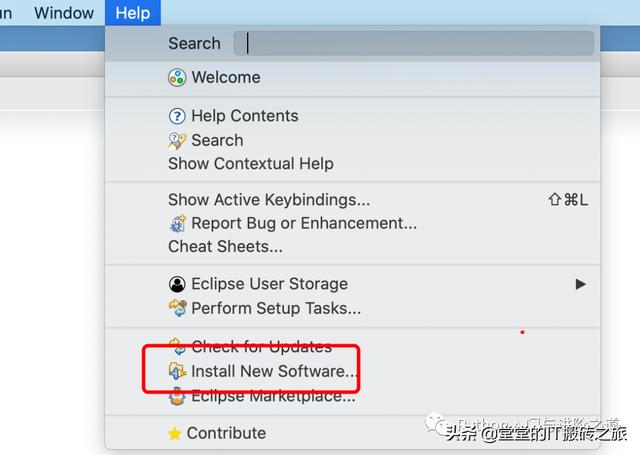 ж–Үз« жҸ’еӣҫ
ж–Үз« жҸ’еӣҫ
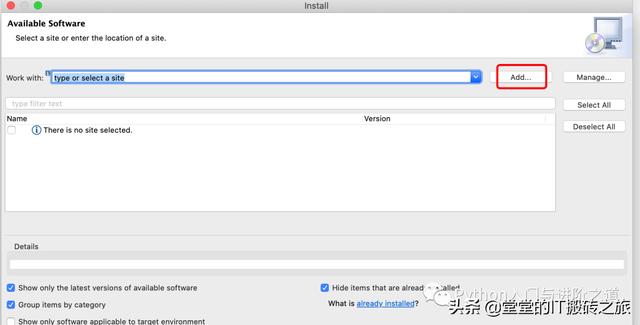 ж–Үз« жҸ’еӣҫ
ж–Үз« жҸ’еӣҫ
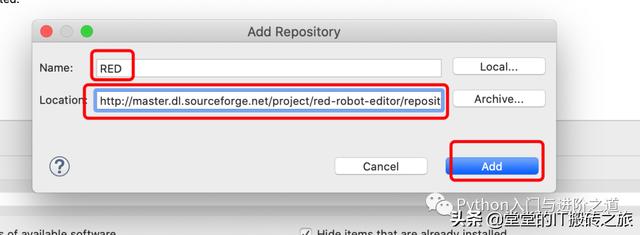 ж–Үз« жҸ’еӣҫ
ж–Үз« жҸ’еӣҫ
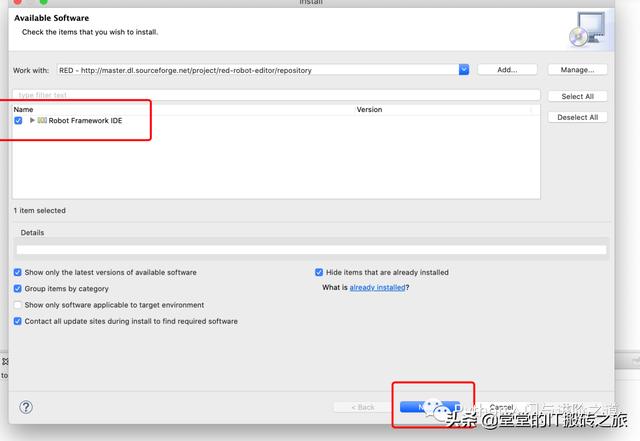 ж–Үз« жҸ’еӣҫ
ж–Үз« жҸ’еӣҫ
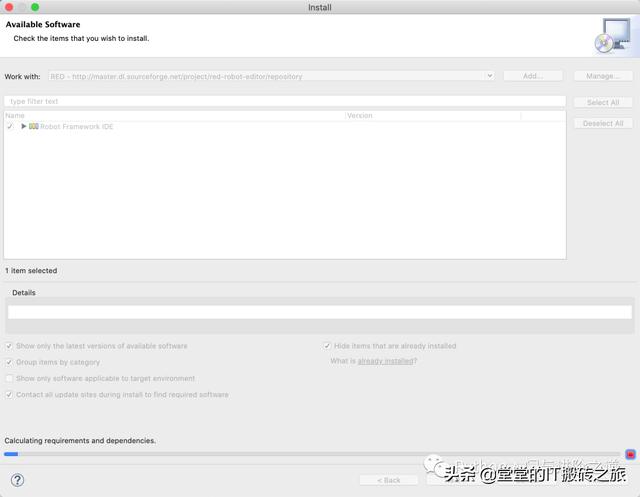 ж–Үз« жҸ’еӣҫ
ж–Үз« жҸ’еӣҫ
д№ӢеҗҺ пјҢ еӢҫйҖүеҠ иҪҪеҮәжқҘзҡ„Robot Framework. IDE, зӮ№еҮ»Next пјҢжҢүз…§жҸҗзӨәдёҖжӯҘжӯҘеҫҖдёӢеҚіеҸҜжҢүз…§жҲҗеҠҹ пјҢ дёӢиҪҪеҸҠе®үиЈ…иҝҮзЁӢеҸҜиғҪдјҡжҜ”иҫғж…ў пјҢ йңҖиҖҗеҝғзӯүеҫ…дёҖж®өж—¶й—ҙ гҖӮ
жӯӨж—¶еҸідёӢи§’дјҡжңүе®үиЈ…иҝӣеәҰжҳҫзӨә пјҢ еҪ“е®ҢжҲҗеҗҺеҚіеҸҜиҝӣиЎҢдёӢдёҖжӯҘ гҖӮ
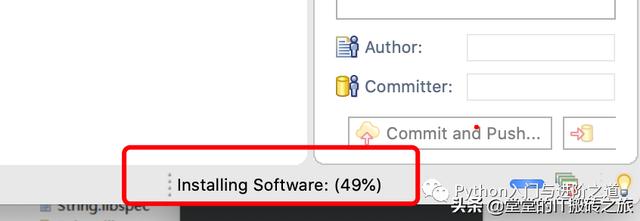 ж–Үз« жҸ’еӣҫ
ж–Үз« жҸ’еӣҫ
еҸҜиғҪеҮәзҺ°зҡ„й—®йўҳ1: иӢҘжҳҜдёҖзӣҙйғҪдёӢиҪҪдёҚжҲҗеҠҹ пјҢ еҸҜе°қиҜ•дёӢиҪҪеҲ°жң¬ең°пјҲURLпјҡпјүеҗҺеҶҚе®үиЈ… гҖӮ
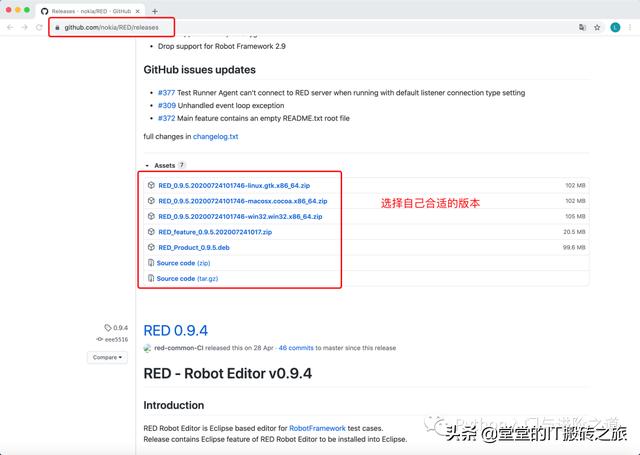 ж–Үз« жҸ’еӣҫ
ж–Үз« жҸ’еӣҫ
еҸҜиғҪеҮәзҺ°зҡ„й—®йўҳ2: еҪ“жҺ’йҷӨзҪ‘з»ңй”ҷиҜҜеҗҺ пјҢ еҸ‘зҺ°ж— и®әжҳҜеңЁзәҝе®үиЈ…иҝҳжҳҜйҖүжӢ©жң¬ең°е®үиЈ…йғҪж— д»»дҪ•еҸҚеә”ж—¶ пјҢ жӯӨж—¶еҸҜд»ҘжҹҘзңӢдёӢжҳҜеҗҰжҳҜиҮӘе·ұзҡ„eclipseеӨӘд№…жІЎжңүдҪҝз”Ё пјҢ еҪ“еүҚеӯҳеңЁдёҖе ҶжҸ’件еңЁжҺ’йҳҹе®үиЈ…пјҹиӢҘеҰӮжӯӨ пјҢ еҸӘйңҖиҰҒе…Ҳе°Ҷе…¶д»–еҫ…е®үиЈ…жҸ’件еҺ»йҷӨеҚіеҸҜ гҖӮ
и·Ҝеҫ„пјҡPreferences ->Install/Update ->Available Software Sittes
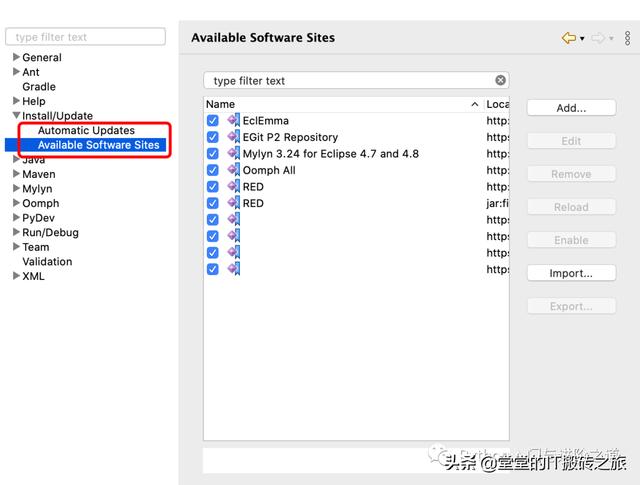 ж–Үз« жҸ’еӣҫ
ж–Үз« жҸ’еӣҫ
еҸҜиғҪеҮәзҺ°зҡ„й—®йўҳ3: (MACBook)еҪ“еҮәзҺ°еҰӮдёӢжҸҗзӨә пјҢ 'Installing SoftwareвҖҷ has encountered a problemж—¶ пјҢ дё”еҪ“еүҚд№ҹд»…жңүеңЁдёҖдёӘREDжҸ’件еңЁе®үиЈ… пјҢ жӯӨж—¶еҸҜиғҪжҳҜз”ұдәҺиҪҜ件жқғйҷҗдёҚи¶іеҜјиҮҙпјҲе…·дҪ“иЎЁзҺ°е°ұжҳҜжҜ”еҰӮе№іеёёеҲӣе»ә пјҢ еҲ йҷӨж–Ү件时йғҪдјҡеј№зӘ—иҰҒжұӮиҫ“е…ҘеҜҶз Ғпјү гҖӮ
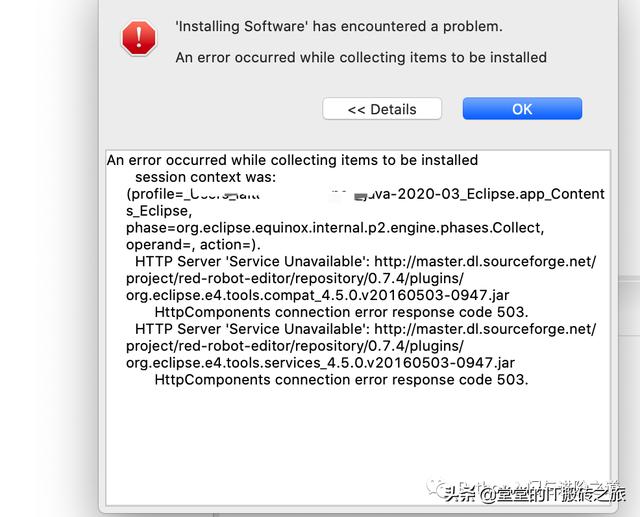 ж–Үз« жҸ’еӣҫ
ж–Үз« жҸ’еӣҫ
еӨ„зҗҶж–№жі•пјҡжӯӨж—¶еҸӘйңҖиҰҒиҝӣе…Ҙзі»з»ҹеҒҸеҘҪи®ҫзҪ®-гҖӢе®үе…ЁжҖ§дёҺйҡҗз§Ғ -гҖӢж–Ү件дҝқйҷ©з®ұ пјҢ зӮ№еҮ»е·ҰдёӢи§’зҡ„ пјҢ е°Ҷе…¶жү“ејҖ пјҢ еҚіеҸҜи§ЈеҶі гҖӮ
5 и®ҫзҪ®й…ҚзҪ® гҖӮ е®үиЈ…е®ҢжҲҗеҗҺ пјҢ иҝҳйңҖиҰҒжүӢеҠЁй…ҚзҪ®дёӢ
гҖҗEclipse + Robot Framework зҺҜеўғжҗӯе»әгҖ‘ејҖеҗҜиҮӘеҠЁиЎҘе…Ёпјҡpreference -> Robot Framework ->Edit -> Content Assist
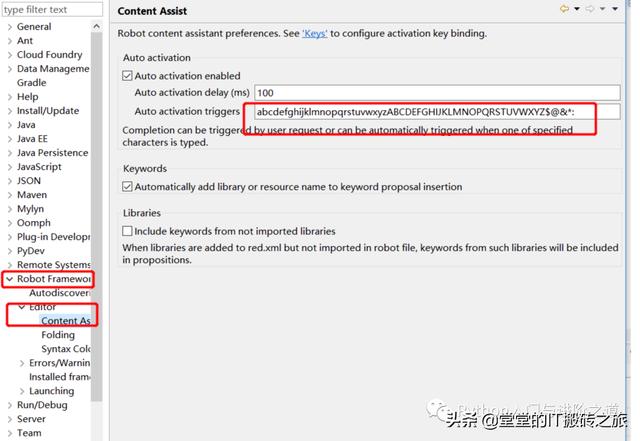 ж–Үз« жҸ’еӣҫ
ж–Үз« жҸ’еӣҫ
жҺЁиҚҗйҳ…иҜ»
- AMP RoboticsеӢҹиө„5500дёҮзҫҺе…ғ ејҖеҸ‘AIеҜ№еҸҜеӣһ收зү©иҝӣиЎҢеҲҶжӢЈ
- жңәеҷЁзӢ—иө°жў…иҠұжЎ©пјҹиҮӘиЎҢиҪҰиғҪиҮӘе№іиЎЎпјҹи…ҫи®ҜRobotics Xе®һйӘҢе®Өз ”з©¶йҰ–ж¬ЎвҖңејҖз®ұвҖқ
- 第3еӨ© | 12еӨ©жҗһе®ҡPythonпјҢз”ЁEclipseзј–еҶҷд»Јз Ғ
- IntelliJ IDEA vs Eclipseпјҡе“ӘдёӘжӣҙйҖӮеҗҲJavaе·ҘзЁӢеёҲ?
- IDEA и°ғиҜ•жҠҖе·§пјҢжҜ” Eclipse ејәеӨӘеӨҡдәҶ
- 第дәҢеҚҒеұҠrobotexдё–з•ҢжңәеҷЁдәәеӨ§дјҡеұұдёңйҖүжӢ”иөӣеҖ’и®Ўж—¶2еӨ©
- FrameworkжҺҢжҸЎдёҚзҶҹпјҹеӯ—иҠӮеӨ§зүӣзІҫзј–и§Јжһҗ笔记еёҰдҪ зі»з»ҹеӯҰд№
- жңәеҷЁдәә|жңәеҷЁзӢ—иө°жў…иҠұжЎ©пјҹиҮӘиЎҢиҪҰиғҪиҮӘе№іиЎЎпјҹи…ҫи®Ҝ Robotics X е®һйӘҢе®Өз ”з©¶йҰ–ж¬ЎвҖңејҖз®ұвҖқ
- AstroboticдёҺеҚҡдё–зӯүеҗҲдҪң дёәе…¶жңҲзҗғиҪҰжҸҗдҫӣж— зәҝе……з”өе’ҢеҜ»жүҫе……з”өз«ҷзҡ„жҠҖжңҜ
- дёңж–№жҷә谷科жҠҖ|зҪ‘з»ңе®үе…Ёзҡ„йҮҚиҰҒжҖ§:еўһејәе…¬е…ұDHT,жҠөеҫЎEclipseж”»еҮ»!

















